Man kā IT ekspertam bieži jautā, kā programmā Excel saskaitīt šūnas, izmantojot funkciju COUNT. Šeit ir īss pārskats par to, kā to izdarīt. Vispirms atveriet savu Excel izklājlapu. Pēc tam atlasiet šūnas, kuras vēlaties skaitīt. Lai to izdarītu, noklikšķiniet uz pirmās šūnas, turiet nospiestu taustiņu Shift un noklikšķiniet uz pēdējās šūnas. Pēc tam noklikšķiniet uz cilnes Formulas. Pēc tam noklikšķiniet uz pogas Skaitīt. Parādīsies dialoglodziņš. Dialoglodziņā atlasiet šūnas, kuras vēlaties skaitīt. Varat arī atlasīt šūnu diapazonu, noklikšķinot uz pirmās šūnas, turot nospiestu taustiņu Shift un noklikšķinot uz pēdējās šūnas. Visbeidzot noklikšķiniet uz pogas Labi. Funkcija Skaits saskaitīs šūnu skaitu atlasītajā diapazonā.
Microsoft Excel var saskaitīt šūnu skaitu kas satur skaitļus, tādēļ, ja kādreiz nolēmāt skaitīt šūnas manuāli, tad tie laiki ir pagājuši. Tas ir tāpēc, ka ir iespējams saskaitīt šūnas ar Funkcija COUNT , un no tā, ko mēs varam teikt, tas darbojas diezgan labi.

Funkcija COUNT ir paredzēta to šūnu skaita skaitīšanai, kurās ir skaitļi jūsu darblapā. Tas var arī viegli saskaitīt skaitļus argumentu sarakstā. Kad jūs iemācīsities izmantot funkciju COUNT, jūs, bez šaubām, būsiet vairāk gatavi veikt sarežģītas darbības.
Parasti persona var izmantot funkciju COUNT, jo viņiem ir kolonna, kas aizpildīta gan ar tekstu, gan cipariem. Tomēr lietotājam ir nepieciešams tikai kopējais šūnu skaits ar iekļautu tekstu. Dažos gadījumos lietotāji var vēlēties šāda veida skaitu visai darblapai vai blakus esošo šūnu diapazoniem. Un tā nav problēma, jo to visu var panākt, vienkārši izmantojot funkciju COUNT.
Kā programmā Excel izmantot funkciju COUNT
Šūnu skaitīšana programmā Excel ar funkciju COUNT ir ļoti vienkārša, tādēļ, ja vēlaties uzzināt, kā to izdarīt, iesakām veikt šeit norādītās darbības:
- Atveriet Microsoft Excel
- Palaidiet vēlamo lapu
- Noklikšķiniet uz cilnes Sākums
- Noklikšķiniet uz pogas Summa lentes sadaļā Rediģēšana.
- Visbeidzot, noklikšķiniet uz “Skaitīt skaitļus”, un jūs saņemsit atbildi.
Pirmā lieta, kas jums jādara, ir palaist Microsoft Excel lapu, ja vēl neesat to izdarījis. Vienkārši meklējiet saīsni darbvirsmā, uzdevumjoslā vai lietojumprogrammas izvēlnē.
Kad programma Excel ir palaista, jums ir jāatver lapa ar datiem, ar kuriem vēlaties strādāt.
Varat izvēlēties tukšu grāmatu, lai sāktu no nulles, vai arī atrast iepriekš saglabātu dokumentu un atvērt to.
Pārbaudiet tajā esošos datus, lai pārliecinātos, ka esat atvēris pareizo dokumentu.
Windows 10 instalēt ekrānuzņēmumus
Pēc tam atrodiet šūnu, kurā vēlaties parādīt formulas rezultātus.
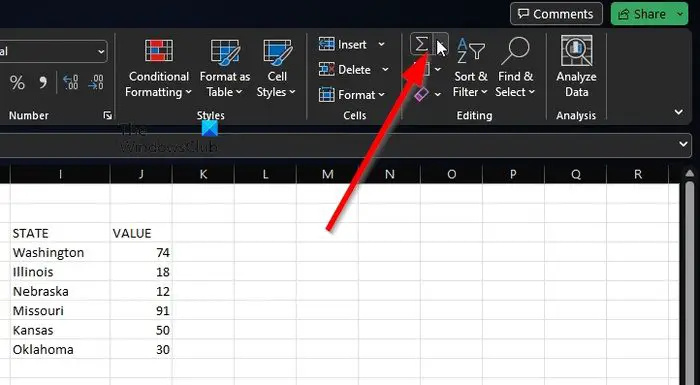
Izmantot izdevību Skaitīt skaitļus lūdzu, noklikšķiniet uz Māja cilne
No turienes jums ir jāizvēlas Summa pogu.
Šo pogu var atrast, izmantojot Rediģēšana lentes sadaļa.
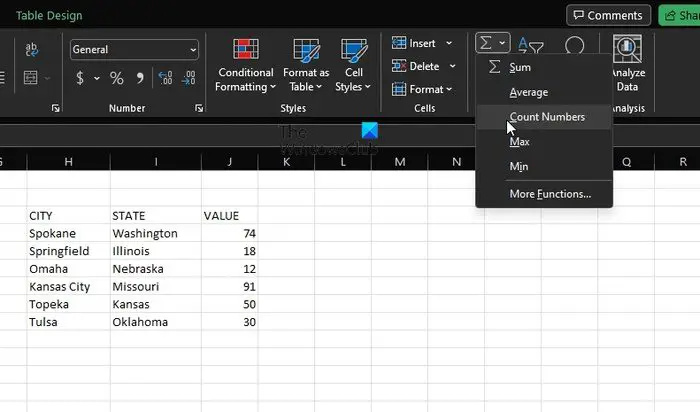
No turienes, lūdzu, noklikšķiniet uz Skaitīt skaitļus .
Mums jāsaka, ka šī metode lieliski darbojas pamata aprēķinos, piemēram, vienas šūnas diapazonā. Ja vēlaties risināt sarežģītākas situācijas, varat ievadīt formulu, kurā ir funkcija.
Ņemiet vērā, ka COUNT sintakse ir vērtība1, vērtība2, vērtība3 vai vairāk. Šādā gadījumā vērtība1 ir nepieciešama, savukārt vērtības2 un vērtība3 katru reizi nav obligātas.
Sarežģītākas situācijas
Šeit varat sākt, piemēram, iegūstot šūnas ar cipariem, sākot no A2 līdz A11. Jums jāizmanto šāda formula:
vietējā tīkla ātruma pārbaude|_+_|
Tagad, ja vēlaties iekļaut nesaistītus šūnu diapazonus, piemēram, A2–A6 un B6–B11, jums ir jāizmanto šāda formula:
|_+_|Ja nepieciešams, varat iekļaut vairāk šūnu diapazonu, lai paplašinātu funkciju COUNT.
LASĪT : Kā programmā Excel izmantot DCOUNT un DCOUNTA funkcijas
Kā programmā Excel saskaitīt šūnas ar tekstu?
Lai programmā Excel saskaitītu šūnas ar tekstu, atveriet cilni 'Formulas' un noklikšķiniet uz 'Ievietot'. Virziet kursoru virs “Statistika” un atlasiet “COUNTIF”. Pēc tam pārbaudiet vēlreiz, lai pārliecinātos, ka viss noritēja pareizi.















